■IMAGE
都市計画を練る際には建設現場の航空写真が、道路、建物、近くの地形の輪郭を作成するための参照としてよく使用されます。
IMAGEコマンドを使用すると、JPEG、PNG、TIFFなどのさまざまな形式の画像ファイルを簡単に添付して管理できます。
手順:
1.[IM]と入力し、Enterキーを押して、イメージマネージャダイアログボックスを呼び出します。
2.「添付」をクリックして、ローカル画像ファイルを選択します。
3.パスの種類、挿入点、スケール、回転角度を定義します。
4.「OK」をクリックします。
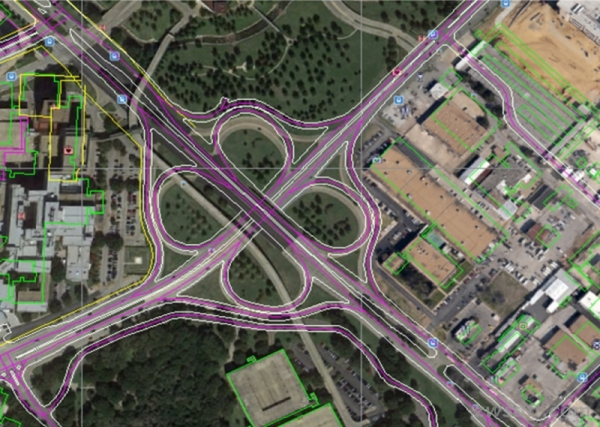
■INTERFERE
INTERFEREはその名の通り、干渉です。設計したオブジェクトが互いにどのように衝突するかを明確に理解するために、
2組の3Dオブジェクトの重なり部分を検出して強調表示するのがINTERFEREコマンドです。
手順:
1.[INF]と入力してEnterキーを押します。
2.最初のソリッドのセットを選択し、Enterキーを押して確定します。
3.2番目のソリッドのセットを選択し、Enterキーを押して確定します。
4.「Y」と入力してEnterキーを押し、干渉オブジェクトを作成します。
5.「Y」と入力してEnterキーを押し、干渉しているオブジェクトを強調表示します。
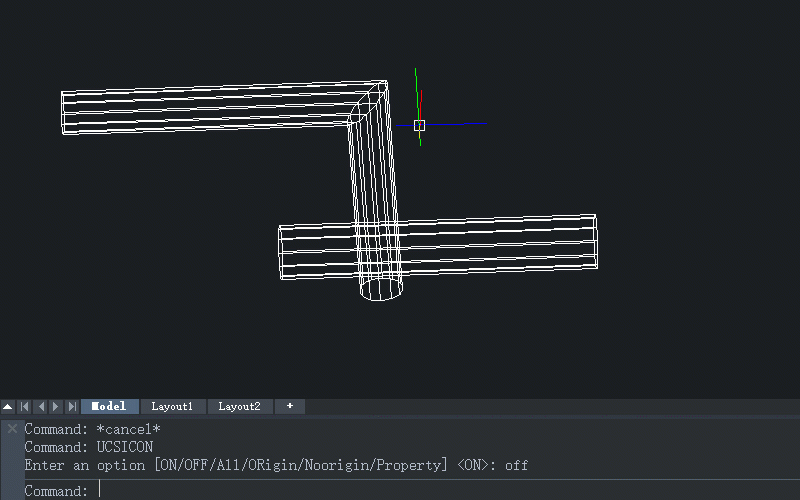
干渉するオブジェクトの次のペアを選択して強調表示する場合は、手順5の後に「N」と入力し、Enterキーを3回押して手順2~5を繰り返します。
そうでない場合は、「X」と入力し、Enterキーを押して操作を終了します。
■INTERSECT
INTERSECTコマンドは、2つ以上の重複する3Dソリッド、サーフェス、リージョンから共通したパーツを抽出するのに役立ちます。
手順:
1.[IN]と入力してEnterキーを押します。
2.重なっているオブジェクトを選択して、Enterキーを押します。
その後、異なるオブジェクトの交差部分はキープしつつ、残りは削除されます。
これを使用すると、不規則で独特な輪郭を持つオブジェクトを作成できます。
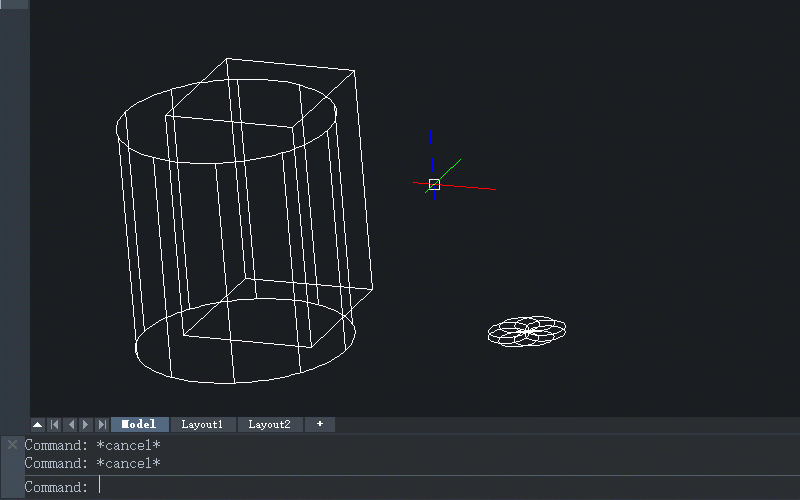
■INSERT
INSERTは挿入という意味です。現在の図面にブロックまたはファイルを挿入し、挿入点、尺度、回転角度を定義して修正することができます。
既存のブロックを挿入して建物のレイアウトを生成するのは簡単ですが効果的な時短テクです。
手順:
1.[I]を入力してEnterキーを押します。
2.ブロックまたは外部図面を選択します。
3.挿入点、スケール、回転角度を定義します。
■JOIN
JOINは、その名の通り複数のオブジェクトを1つに変換するのに役立ちます。
手順:
1.[J]を入力してEnterキーを押します。
2.結合するオブジェクトを選択して、Enterキーを押します。
次に、オブジェクトを接続して完全なオブジェクトを形成できます。
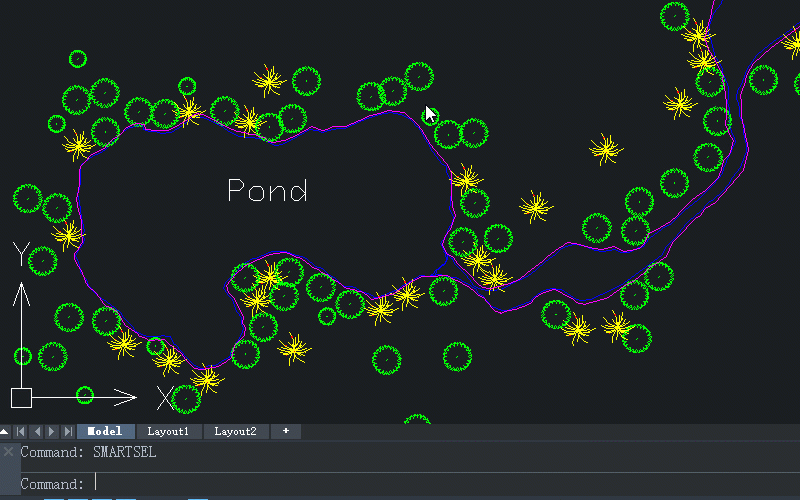

 お見積り・ご購入
お見積り・ご購入 無料ダウンロード
無料ダウンロード お問い合わせ
お問い合わせ